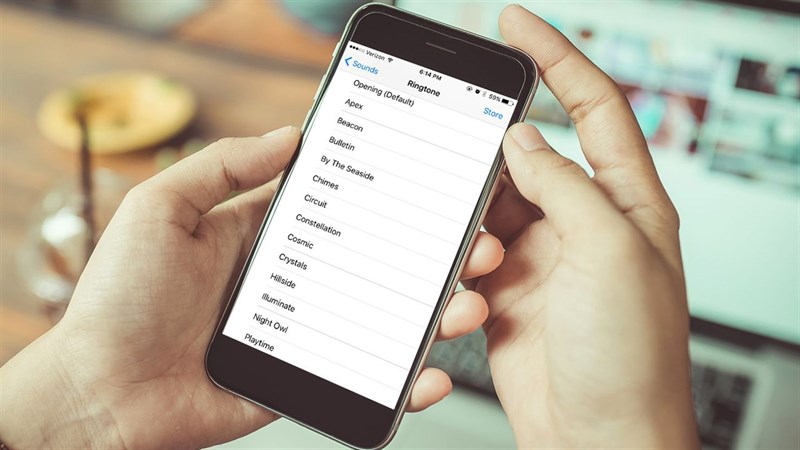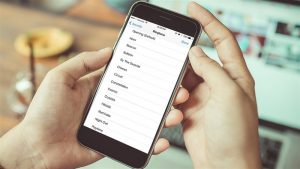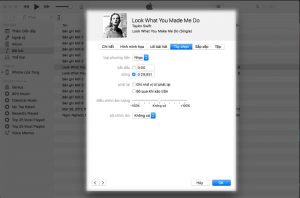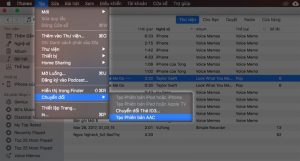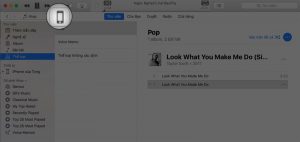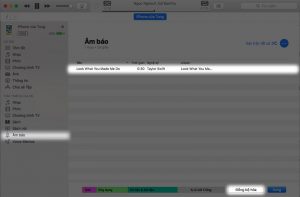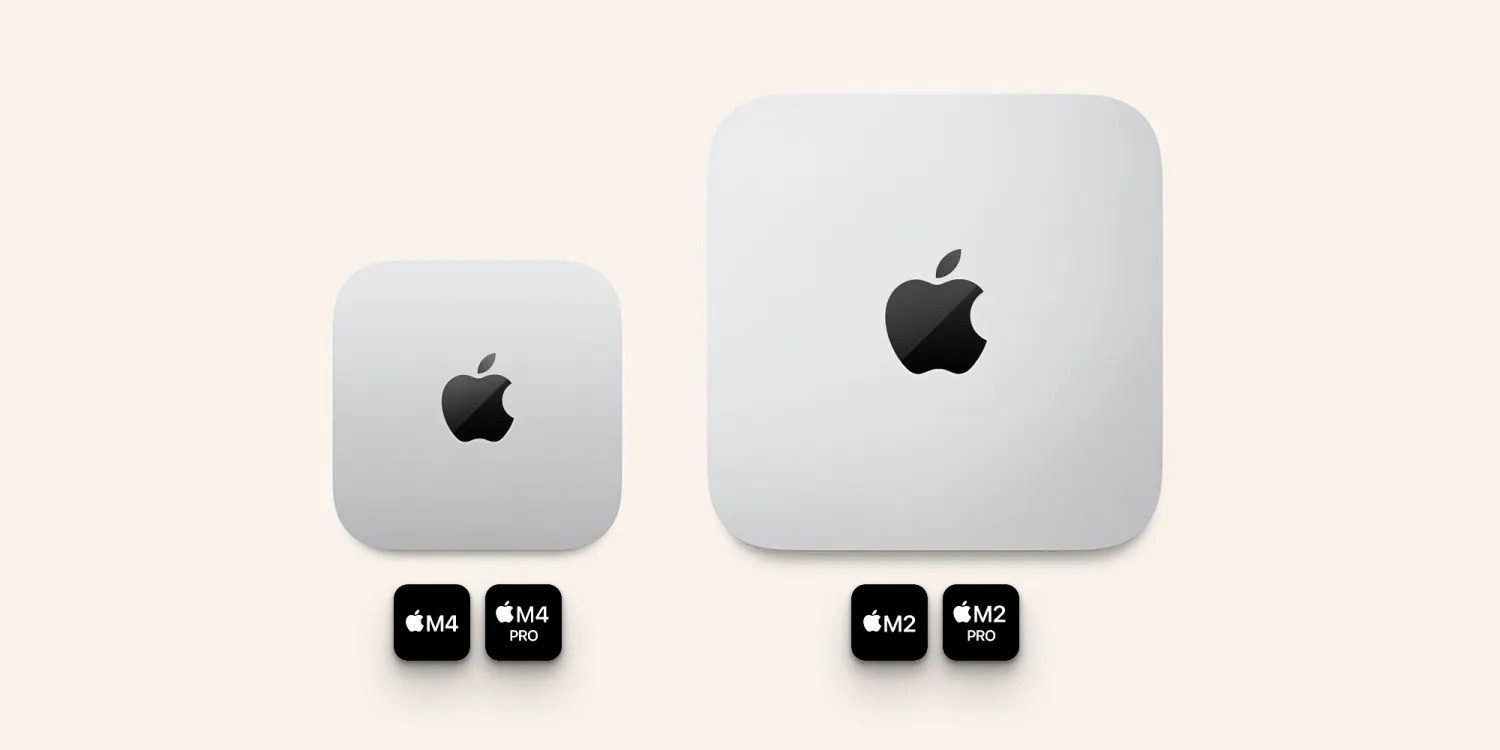Mặc dù hiện tại một số ứng dụng cái nhạc chuông vẫn chưa tương thích với hệ điều hành iOS 11 tuy nhiên người dùng vẫn có thể tự cài nhạc chuông thông qua một ứng dụng chính chủ của Apple đó chính là iTunes.
Hướng dẫn tạo nhạc chuông với iTunes
Đầu tiên bạn cần phải tải và cài đặt ứng dụng, sau khi cài đặt xong bạn hãy lựa chọn một bài hát mà mình ưa thích sau đó kéo thả vào iTunes. Bài hát này sẽ được lưu tại mục Bài hát trong thư viện.
Tiếp theo, bạn nhấn chuột phải tại bài hát mà mình muốn tạo nhạc chuông rồi chọn mục thông tin bài chuyển qua tab tùy chọn. Bạn cũng có thể chỉnh thời gian bắt đầu và kết thúc của bài hát (tối đa 30 giây). Sau khi chỉnh xong, bấm chọn OK để xác nhận.
Từ giao diện iTunes, bạn chọn Tệp > chọn Chuyển đổi > Tạo phiên bản AAC. Sau đó, một tệp tin được tạo ra, tại đây bạn chọn Hiển thị trong mục Finder (trên Mac OS) và Explorer (trên Windows).
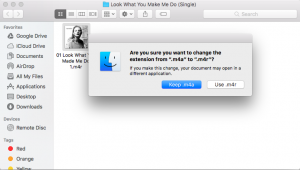
Bạn chọn tệp âm thanh 30 giây sau đó đổi phần đuôi định dạng tệp từ .m4a thành .m4r
Đưa nhạc chuông vào iPhone
Bạn hãy kết nối iPhone với máy tính bằng cáp lightning. Sau khi kết nối xong, bạn sẽ thấy một thông báo xuất hiện tại góc trái phía trên iTunes, bạn hãy nhấn vào đó.
Hãy kéo thả tệp tin nhạc chuông vừa tạo lúc nãy vào ứng dụng iTunes. Tiếp theo, bạn chọn mục Âm báo, sau đó nhấn Đồng bộ hóa với chờ đợi kết quả. Sau khi quá trình đồng bộ hoàn tất, bạn đã có thể kích hoạt được nhạc chuông đó làm âm báo trên iPhone.
Mong rằng qua cách này, bạn đã có thể tự tạo cho mình một bản nhạc chuông cho riêng mình trong khi các ứng dụng hỗ trợ còn chưa ổn định trên hệ điều hành iOS 11.